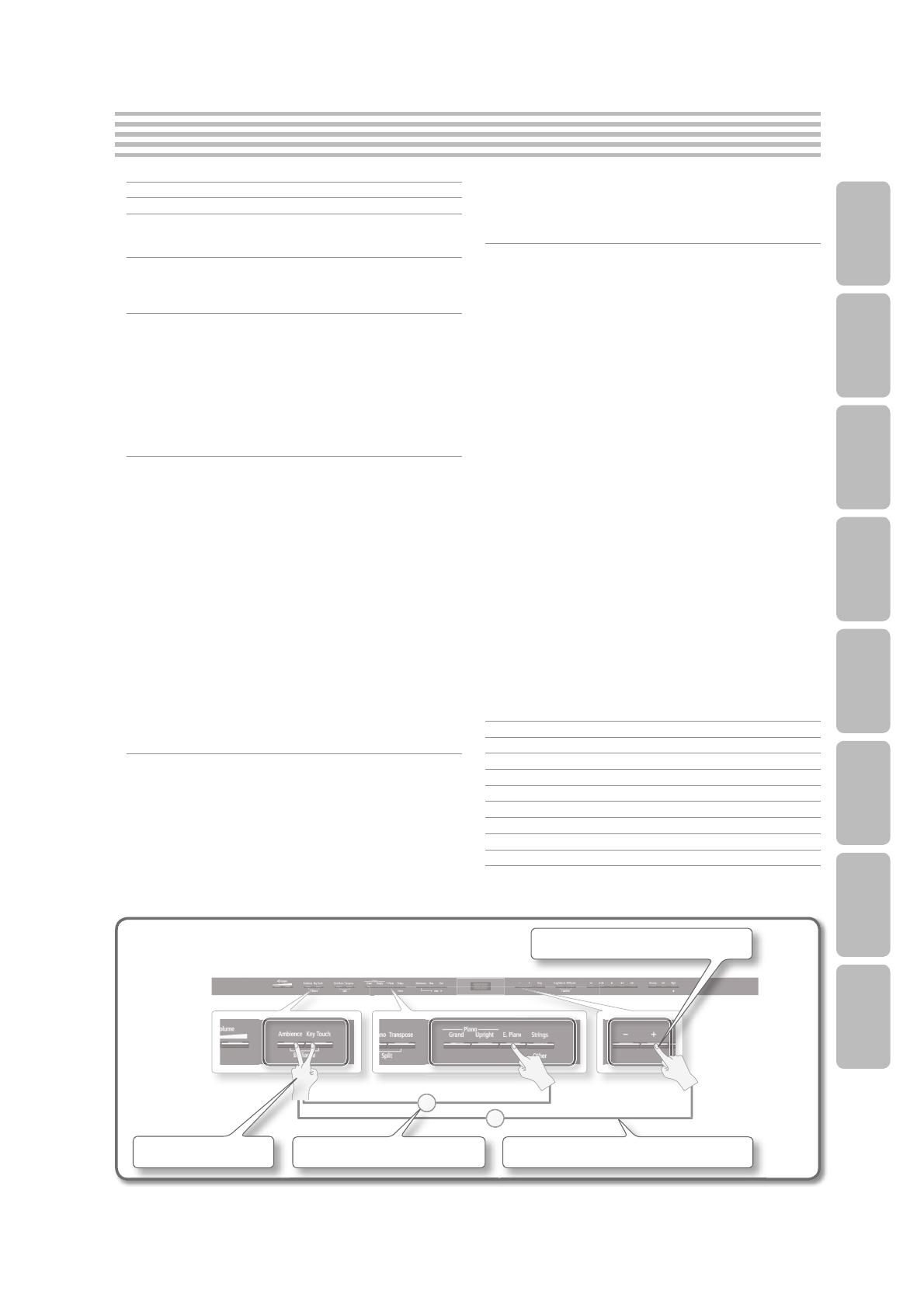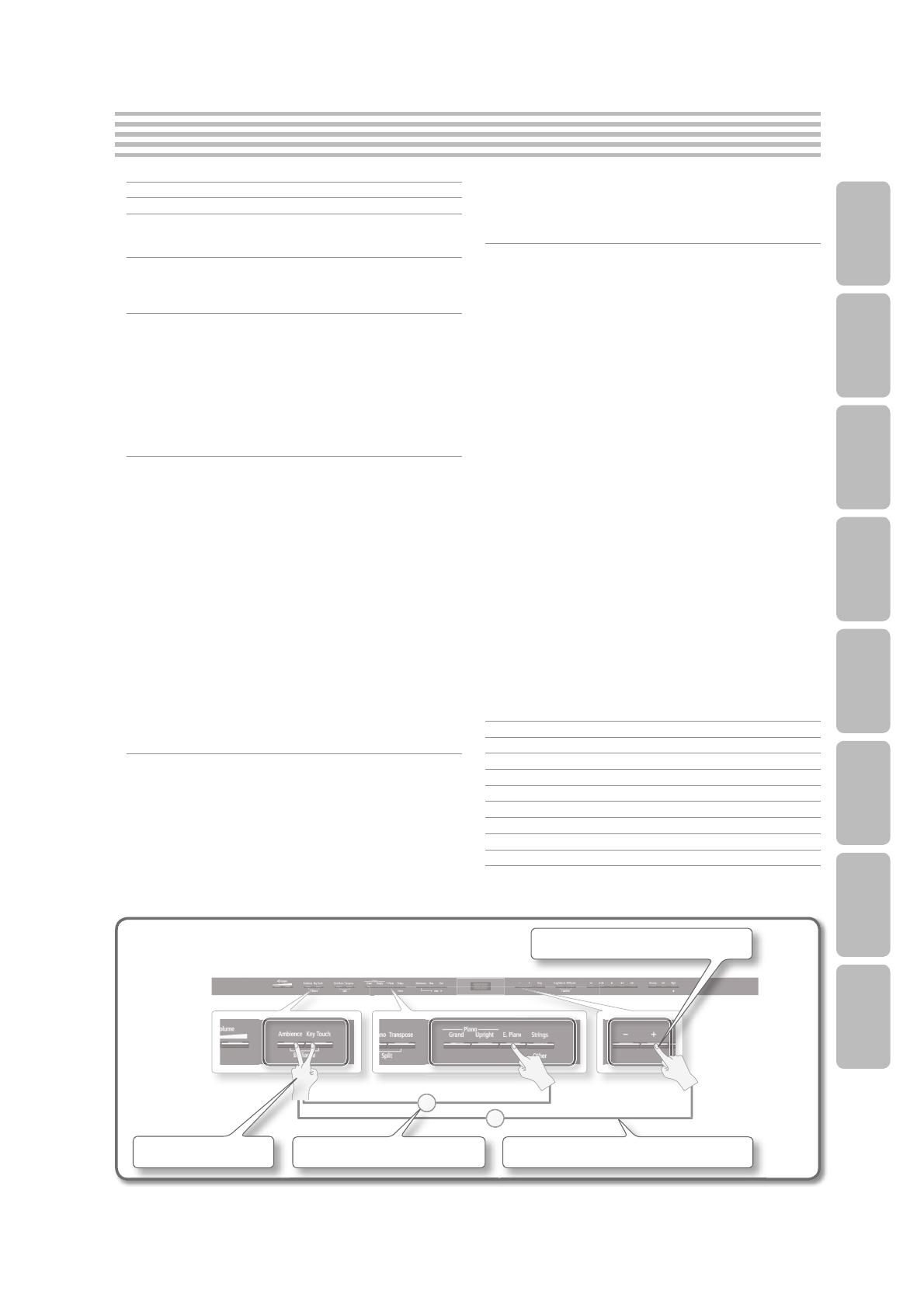
Содержание
Это вы можете! . . . . . . . . . . . . . . . . . . . . . . . . . . . . . . . . . . . . . . . . . . . . . . . . . . . . .2
Краткое руководство . . . . . . . . . . . . . . . . . . . . . . . . . . . . . . . . . . . . . . . . . . . . . .6
Описание панелей . . . . . . . . . . . . . . . . . . . . . . . . . . . . . . . . . . . . . . . . . . . . . . . 10
Тыльная и нижняя панели (HP506) . . . . . . . . . . . . . . . . . . . . . . . . . . . . . . . . . . .11
Тыльная и нижняя панели (HP504) . . . . . . . . . . . . . . . . . . . . . . . . . . . . . . . . . . .12
Подготовка к работе . . . . . . . . . . . . . . . . . . . . . . . . . . . . . . . . . . . . . . . . . . . . . 13
Подставка для нот . . . . . . . . . . . . . . . . . . . . . . . . . . . . . . . . . . . . . . . . . . . . . . . . . . .13
Открывание/закрывание крышки . . . . . . . . . . . . . . . . . . . . . . . . . . . . . . . . . . .13
Включение/отключение питания . . . . . . . . . . . . . . . . . . . . . . . . . . . . . . . . . . . .14
Игра на инструменте . . . . . . . . . . . . . . . . . . . . . . . . . . . . . . . . . . . . . . . . . . . . . 16
Игра различными тембрами . . . . . . . . . . . . . . . . . . . . . . . . . . . . . . . . . . . . . . . . .16
Переключение тембров . . . . . . . . . . . . . . . . . . . . . . . . . . . . . . . . . . . . . . . . . . . . . . . .16
Наложение двух тембров (режим Dual) . . . . . . . . . . . . . . . . . . . . . . . . . . . . . . . . .17
Игра разными тембрами в правой и левой руке (режим Split) . . . . . . . . . .18
Редактирование звучания инструмента . . . . . . . . . . . . . . . . . . . . . . . . . . . . .20
Добавление реверберации к звуку (функция Ambience) . . . . . . . . . . . . . . . .20
Настройка яркости звучания (функция Brilliance) . . . . . . . . . . . . . . . . . . . . . . .20
Настройка чувствительности клавиатуры (функция Key Touch) . . . . . . . . .21
Игра на клавиатуре дуэтом (функция Twin Piano) . . . . . . . . . . . . . . . . . . . .22
Транспозиция (функция Transpose) . . . . . . . . . . . . . . . . . . . . . . . . . . . . . . . . . .23
Занятия . . . . . . . . . . . . . . . . . . . . . . . . . . . . . . . . . . . . . . . . . . . . . . . . . . . . . . . . . . 24
Игра под метроном . . . . . . . . . . . . . . . . . . . . . . . . . . . . . . . . . . . . . . . . . . . . . . . . . .24
Смена темпа . . . . . . . . . . . . . . . . . . . . . . . . . . . . . . . . . . . . . . . . . . . . . . . . . . . . . . . . . . . .24
Смена музыкального размера . . . . . . . . . . . . . . . . . . . . . . . . . . . . . . . . . . . . . . . . . .24
Настройка громкости метронома . . . . . . . . . . . . . . . . . . . . . . . . . . . . . . . . . . . . . . .25
Добавление обратного отсчета . . . . . . . . . . . . . . . . . . . . . . . . . . . . . . . . . . . . . . . . .25
Работа с пьесами . . . . . . . . . . . . . . . . . . . . . . . . . . . . . . . . . . . . . . . . . . . . . . . . . . . . .26
Выбор и воспроизведение пьес . . . . . . . . . . . . . . . . . . . . . . . . . . . . . . . . . . . . . . . .26
Последовательное воспроизведение всех пьес (All Songs Play) . . . . . . . . .27
Настройка баланса между пьесой и игрой на клавиатуре (Song
Balance) . . . . . . . . . . . . . . . . . . . . . . . . . . . . . . . . . . . . . . . . . . . . . . . . . . . . . . . . . . . . . . . . .
27
Изменение темпа пьесы для упрощения разучивания . . . . . . . . . . . . . . . . . .28
Последовательное разучивание партий (функция Part Mute) . . . . . . . . . . .28
Зацикливание фрагмента пьесы (функция AB) . . . . . . . . . . . . . . . . . . . . . . . . . .30
Запись разучиваемой пьесы . . . . . . . . . . . . . . . . . . . . . . . . . . . . . . . . . . . . . . . . .31
Запись в формате MIDI . . . . . . . . . . . . . . . . . . . . . . . . . . . . . . . . . . . . . . . . . . . . . . . . . .31
Запись с наложением . . . . . . . . . . . . . . . . . . . . . . . . . . . . . . . . . . . . . . . . . . . . . . . . . . .32
Преобразование MIDI-записи в аудиоформат . . . . . . . . . . . . . . . . . . . . . . . . . .35
Аудиозапись . . . . . . . . . . . . . . . . . . . . . . . . . . . . . . . . . . . . . . . . . . . . . . . . . . . . . . . . . . . .36
Транспозиция пьесы (функция Audio Transpose) . . . . . . . . . . . . . . . . . . . . . . . .37
Исполнение караоке с аудиофайлами (функция Center Cancel) . . . . . . . . .37
Запись пьесы (файла WAV) на компакт-диск . . . . . . . . . . . . . . . . . . . . . . . . . . . .38
Сохранение пьесы под именем пользователя . . . . . . . . . . . . . . . . . . . . . . . . . .39
Переименование пьесы . . . . . . . . . . . . . . . . . . . . . . . . . . . . . . . . . . . . . . . . . . . . . . . .40
Удобные функции . . . . . . . . . . . . . . . . . . . . . . . . . . . . . . . . . . . . . . . . . . . . . . . . 41
Автоотключение питания (функция Auto O ) . . . . . . . . . . . . . . . . . . . . . . . .41
Сохранение настроек при отключении питания (функция
Memory Backup). . . . . . . . . . . . . . . . . . . . . . . . . . . . . . . . . . . . . . . . . . . . . . . . . . . . . .41
Восстановление заводских настроек (Factory Reset) . . . . . . . . . . . . . . . . .42
Копирование пьесы. . . . . . . . . . . . . . . . . . . . . . . . . . . . . . . . . . . . . . . . . . . . . . . . . .42
Удаление пьесы . . . . . . . . . . . . . . . . . . . . . . . . . . . . . . . . . . . . . . . . . . . . . . . . . . . . . .43
Форматирование носителя . . . . . . . . . . . . . . . . . . . . . . . . . . . . . . . . . . . . . . . . . .43
Отключение кнопок (Panel Lock) . . . . . . . . . . . . . . . . . . . . . . . . . . . . . . . . . . . . .44
Что такое беспроводная сеть . . . . . . . . . . . . . . . . . . . . . . . . . . . . . . . . . . . . . . . .45
Основной способ подключения (соединение по WPS) . . . . . . . . . . . . . . .45
Настройки беспроводного соединения . . . . . . . . . . . . . . . . . . . . . . . . . . . . . .46
Проверка статуса . . . . . . . . . . . . . . . . . . . . . . . . . . . . . . . . . . . . . . . . . . . . . . . . . . . . . . .46
Подключение к указанной точке доступа (Select AP) . . . . . . . . . . . . . . . . . . . .46
Прочие параметры (Option) . . . . . . . . . . . . . . . . . . . . . . . . . . . . . . . . . . . . . . . . . . . .47
Настройки (режим Function) . . . . . . . . . . . . . . . . . . . . . . . . . . . . . . . . . . . . . 48
Управление эффектом Headphones 3D Ambience . . . . . . . . . . . . . . . . . . . . . . .48
Баланс громкости в режиме Dual Play. . . . . . . . . . . . . . . . . . . . . . . . . . . . . . . . . . .48
Мастер-настройка инструмента . . . . . . . . . . . . . . . . . . . . . . . . . . . . . . . . . . . . . . . .48
Смена строя (темперации) . . . . . . . . . . . . . . . . . . . . . . . . . . . . . . . . . . . . . . . . . . . . . .48
Настройка тоники . . . . . . . . . . . . . . . . . . . . . . . . . . . . . . . . . . . . . . . . . . . . . . . . . . . . . .49
Управление демпферным резонансом. . . . . . . . . . . . . . . . . . . . . . . . . . . . . . . . . .49
Управление резонансом струн . . . . . . . . . . . . . . . . . . . . . . . . . . . . . . . . . . . . . . . . .49
Управление резонансом отпускания клавиш . . . . . . . . . . . . . . . . . . . . . . . . . . .49
Управление звонкостью звучания . . . . . . . . . . . . . . . . . . . . . . . . . . . . . . . . . . . . . .49
Управление резонансом корпуса рояля . . . . . . . . . . . . . . . . . . . . . . . . . . . . . . . .49
Управление резонансом деки . . . . . . . . . . . . . . . . . . . . . . . . . . . . . . . . . . . . . . . . . .49
Глубина растянутого строя . . . . . . . . . . . . . . . . . . . . . . . . . . . . . . . . . . . . . . . . . . . . .50
Настройка индивидуальной громкости клавиш . . . . . . . . . . . . . . . . . . . . . . . .50
Индивидуальная настройка тембра клавиш . . . . . . . . . . . . . . . . . . . . . . . . . . . .50
Настройка громкости внешнего аудиоустройства . . . . . . . . . . . . . . . . . . . . . .50
Подавление центрального канала в аудиофайле . . . . . . . . . . . . . . . . . . . . . . .50
Транспозиция аудиофайла . . . . . . . . . . . . . . . . . . . . . . . . . . . . . . . . . . . . . . . . . . . . . .50
Настройка режима транспозиции . . . . . . . . . . . . . . . . . . . . . . . . . . . . . . . . . . . . . .51
Октавный сдвиг высоты . . . . . . . . . . . . . . . . . . . . . . . . . . . . . . . . . . . . . . . . . . . . . . . .51
Выбор формата записи . . . . . . . . . . . . . . . . . . . . . . . . . . . . . . . . . . . . . . . . . . . . . . . . .51
Смена режима управления от педалей . . . . . . . . . . . . . . . . . . . . . . . . . . . . . . . . .51
Смена функции центральной педали . . . . . . . . . . . . . . . . . . . . . . . . . . . . . . . . . . .51
Блокирование двойного срабатывания . . . . . . . . . . . . . . . . . . . . . . . . . . . . . . . . .52
Номер MIDI-канала для передачи . . . . . . . . . . . . . . . . . . . . . . . . . . . . . . . . . . . . . . .52
Сохранение пьесы . . . . . . . . . . . . . . . . . . . . . . . . . . . . . . . . . . . . . . . . . . . . . . . . . . . . . .52
Копирование пьесы . . . . . . . . . . . . . . . . . . . . . . . . . . . . . . . . . . . . . . . . . . . . . . . . . . . .52
Удаление пьесы . . . . . . . . . . . . . . . . . . . . . . . . . . . . . . . . . . . . . . . . . . . . . . . . . . . . . . . . .52
Инициализация носителя (форматирование) . . . . . . . . . . . . . . . . . . . . . . . . . . .52
Смена режима работы USB-драйвера . . . . . . . . . . . . . . . . . . . . . . . . . . . . . . . . . . .52
Смена режима работы USB-накопителя . . . . . . . . . . . . . . . . . . . . . . . . . . . . . . . . .53
Управление видеооборудованием. . . . . . . . . . . . . . . . . . . . . . . . . . . . . . . . . . . . . .53
Номер канала Visual Control. . . . . . . . . . . . . . . . . . . . . . . . . . . . . . . . . . . . . . . . . . . . .53
Настройки беспроводной сети . . . . . . . . . . . . . . . . . . . . . . . . . . . . . . . . . . . . . . . . .54
Установка максимального уровня громкости . . . . . . . . . . . . . . . . . . . . . . . . . . .54
Смена языка интерфейса . . . . . . . . . . . . . . . . . . . . . . . . . . . . . . . . . . . . . . . . . . . . . . .54
Автоматическое отключение питания . . . . . . . . . . . . . . . . . . . . . . . . . . . . . . . . . .54
Сохранение настроек пользователя . . . . . . . . . . . . . . . . . . . . . . . . . . . . . . . . . . . .54
Восстановление заводских настроек . . . . . . . . . . . . . . . . . . . . . . . . . . . . . . . . . . .54
Устранение неполадок . . . . . . . . . . . . . . . . . . . . . . . . . . . . . . . . . . . . . . . . . . . 55
Сообщения об ошибках . . . . . . . . . . . . . . . . . . . . . . . . . . . . . . . . . . . . . . . . . . 57
Список тембров . . . . . . . . . . . . . . . . . . . . . . . . . . . . . . . . . . . . . . . . . . . . . . . . . . 58
Список встроенных пьес . . . . . . . . . . . . . . . . . . . . . . . . . . . . . . . . . . . . . . . . . 59
Технические характеристики . . . . . . . . . . . . . . . . . . . . . . . . . . . . . . . . . . . . 60
ПРАВИЛА БЕЗОПАСНОСТИ . . . . . . . . . . . . . . . . . . . . . . . . . . . . . . . . . . . . . . . 62
ВАЖНЫЕ ЗАМЕЧАНИЯ . . . . . . . . . . . . . . . . . . . . . . . . . . . . . . . . . . . . . . . . . . . . 64
О клавиатуре Ivory Feel . . . . . . . . . . . . . . . . . . . . . . . . . . . . . . . . . . . . . . . . . . 65
Сборка инструмента . . . . . . . . . . . . . . . . . . . . . . . . . . . . . . . . . . . . . . . . . . . . . 66
Нажмите на одну из указанных кнопок.
Как расшифровывать иллюстрации
Нажмите на две кнопки.
Цифры обозначают номера шагов.
Удерживая одну кнопку, нажмите на другую.
5
Краткое руководство
Описание панелей
Подготовка к работе
Игра на инструменте
Занятия
Удобные функции
Приложение
Настройки